|
Crie um perfil de simulação que especifica o espaço de entrada da ligação de dispositivo
|
-
Abra o Settings Editor e avance para: .
-
Clique em [Importar].
-
Procure o perfil de entrada (ficheiro .icc) da impressora simulada.
-
Defina um nome exclusivo e a respetiva descrição.
-
Clique em [OK].
|
|
Crie um perfil de composição de saída com um perfil de saída normal
|
-
Abra o Settings Editor e avance para: .
-
Clique em [Importar].
-
Procure a localização de armazenamento do perfil de saída (ficheiro .icc).
-
No diálogo [Importar perfil de saída]:
-
Defina um nome e a descrição do perfil de saída.
-
Selecione um dos perfis de entrada disponíveis, que representam o perfil de entrada da impressora simulada ou da impressora offset.
Ao selecionar [Nenhum], a simulação de dispositivo é desativada e é criado um perfil de saída normal.
-
Utilize a caixa de verificação [Simulação de papel] para ativar a simulação de papel necessária para o perfil de simulação selecionado. Quando a simulação de papel estiver ativada, a cor do material da impressora simulada é simulada. Se a simulação de papel estiver ativada, o "rendering intent de absolut colourimetric" é aplicada, caso contrário, aplica-se a "relative colourimetric".
-
Clique em [OK].
O perfil de composição de saída de composição, em conjunto com o respetivo perfil de simulação, é apresentado na lista de perfis de saída.
|
|
Criar um perfil de composição de saída de composição com um perfil de ligação de dispositivo
|
-
Abra o Settings Editor e avance para: .
-
Clique em [Importar].
-
Procure a localização de armazenamento da ligação de dispositivo (ficheiro .icc) da impressora simulada.
-
No diálogo [Importar ligação de dispositivo]:
-
Defina um nome e a descrição do perfil de composição de saída.
-
Selecione o perfil de simulação que especifica o espaço de entrada da ligação de dispositivo.
-
Clique em [OK].
A ligação de dispositivo, com uma referência ao respetivo perfil de simulação, é apresentada na lista de perfis de saída.
|


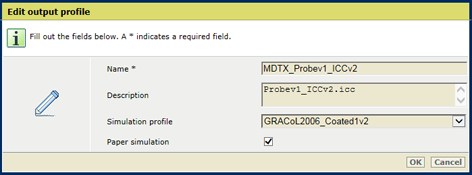 Defina um perfil de composição de saída
Defina um perfil de composição de saída